PDF 도구는 필수적이며, 대부분의 문서는 PDF 형식으로 디지털 공유됩니다. 여러 PDF 도구가 편집, 관리, 서명 등 다양한 기능을 제공하며, Smallpdf도 그중 하나입니다. 다양한 옵션이 있기 때문에 Smallpdf를 사용할 가치가 있는지 판단하기가 다소 어려울 수 있습니다. 따라서 이 리뷰에서는 Smallpdf의 가격, 기능, 사용성, 그리고 사용 경험에 대한 모든 것을 살펴보겠습니다. Smallpdf를 사용할지 말지 쉽게 결정할 수 있을 것입니다.
Smallpdf보다 더 나은 대안을 원하신다면 , 더 많은 기능을 제공하면서도 가격이 저렴한 UPDF를 사용해 보세요. 아래 버튼을 클릭하여 지금 바로 체험해 보세요.
Windows • macOS • iOS • Android 100% 안전
1부. Smallpdf란 무엇인가요?
Smallpdf라는 클라우드 기반 PDF 도구를 사용하면 PDF 파일을 편집, 서명, 잠금 해제, 압축 및 변환할 수 있습니다. 일부 기능은 무료이며, 다른 기능은 멤버십이 필요합니다. Smallpdf 앱은 웹, 데스크톱 및 모바일 플랫폼에서 이용할 수 있습니다.
2부. Smallpdf Editor는 무료인가요?
네, 무료 도구로 제공되지만, 무료 플랜은 기본 기능 21개로 제한됩니다. 따라서 더 많은 기능과 더 나은 기능을 원하신다면 유료 플랜을 구매하시는 것이 더 나은 선택입니다.
3부. Smallpdf의 가격은 얼마인가요?
Smallpdf는 무료 PDF 도구로 사용할 수 있지만, 유료 플랜도 있습니다. 유료 플랜에는 무료 플랜에서는 제공되지 않는 기능들이 포함되어 있어 사용 경험과 편의성을 향상시킬 수 있습니다. 무엇보다도, Pro 및 Team 플랜은 계약 전에 사용 경험을 미리 체험해 볼 수 있도록 무료 체험판을 제공합니다.
| 무료 | 프로 | Team | 비즈니스 | |
| 가격 | 무료 | $9 /월 | $7 /월 | 맞춤형 가격 |
| 사용자 | 1 | 1 | 2-14 | 15명 이상의 사용자 |
| 도구 및 기능 | 기본 기능은 21개로 제한됨 | 강력한 압축, 서명, 디지털 보호 | Pro 플랜의 모든 기능 | Team 및 Pro 플랜의 모든 기능 |
| 플랫폼 | 웹 및 모바일 | 웹 및 모바일 | 웹 및 모바일 | 웹 및 모바일 |
| 데스크톱 앱 | 사용할 수 없음 | 사용 가능 | 사용 가능 | 사용 가능 |
| 스토리지 | 사용할 수 없음 | 파일 저장 | 사용 가능 | 사용 가능 |
| 청구 관리 | 사용할 수 없음 | 사용할 수 없음 | 사용 가능 | 사용 가능 |
| 사용자 추가 | 사용할 수 없음 | 사용할 수 없음 | 사용 가능 | 사용 가능 |
| 유연한 결제 | 사용할 수 없음 | 사용할 수 없음 | 사용할 수 없음 | 사용 가능 |
| 전담 고객 관리자 | 사용할 수 없음 | 사용할 수 없음 | 사용할 수 없음 | 사용 가능 |
| 맞춤형 계약 | 사용할 수 없음 | 사용할 수 없음 | 사용할 수 없음 | 사용 가능 |
4부. Smallpdf는 안전한가요?
Smallpdf는 보안을 최우선으로 생각합니다. 다음과 같은 다양한 보안 기술을 사용하여 데이터를 안전하게 보호합니다.
- Smallpdf 서버와의 모든 파일 전송은 SSL 암호화를 통해 보안됩니다. 이를 통해 전송 중 데이터의 안전성이 보장됩니다.
- 물리적 보안: Smallpdf 서버는 안전한 데이터 센터에 보관되어 있습니다. 허가받은 직원만 데이터 센터에 접근할 수 있습니다.
- 모든 Smallpdf 직원은 보안 모범 사례 교육을 받았습니다.
데이터 보안이 걱정된다면 프리미엄 계정이나 문서 저장 서비스를 이용하세요. Smallpdf에 개인 정보를 업로드하지 않으셔도 됩니다.
5부. Smallpdf는 파일을 저장하나요?
네, Smallpdf는 다양한 파일 저장 방식을 제공합니다. 오프라인 저장 기능을 사용하면 어떤 기기에든 문서를 저장할 수 있습니다. 또한, Dropbox나 G Suite에 문서를 저장하여 클라우드 사용 옵션도 제공합니다.
무료 및 유료 계정 모두에 자동 저장 옵션을 제공합니다. 무료 사용자는 1시간 동안 자동으로 파일을 저장하며, 다른 저장 매체로 내보낼 수 있습니다. 유료 계정의 경우, 해당 기간은 14일로 연장됩니다. 이 기간이 지나면 파일은 수동 삭제 여부와 관계없이 서버에서 삭제됩니다.
6부. Smallpdf는 파일을 삭제하나요?
Smallpdf는 오프라인 또는 개인 클라우드 저장소에 저장된 파일은 삭제하지 않습니다. 하지만 서버에 저장된 파일은 계정 유형에 따라 일정 시간이 지나면 삭제될 수 있습니다. 예를 들어, 무료 계정은 1시간, 유료 계정은 14일로 제한됩니다.
원하시면 해당 파일을 미리 수동으로 삭제할 수 있습니다. 그렇지 않으면 시간 제한에 도달하면 서버에서 자동으로 삭제됩니다.
7부. Smallpdf에서 PDF를 편집하는 방법?
Smallpdf 편집은 복잡하지 않고 매우 직관적인 경험입니다. 쉽게 사용할 수 있는 도구를 사용하여 PDF 문서 어디에나 텍스트, 이미지 또는 자유형 그림을 추가할 수 있습니다. 온라인 버전도 사용하기 매우 쉽기 때문에, 데스크톱에서 Smallpdf로 PDF를 편집하는 방법에 대한 단계별 가이드를 아래에서 확인하세요 .
- 컴퓨터에서 Smallpdf를 열고 "업로드" 버튼을 클릭하여 PDF 문서를 업로드하세요.
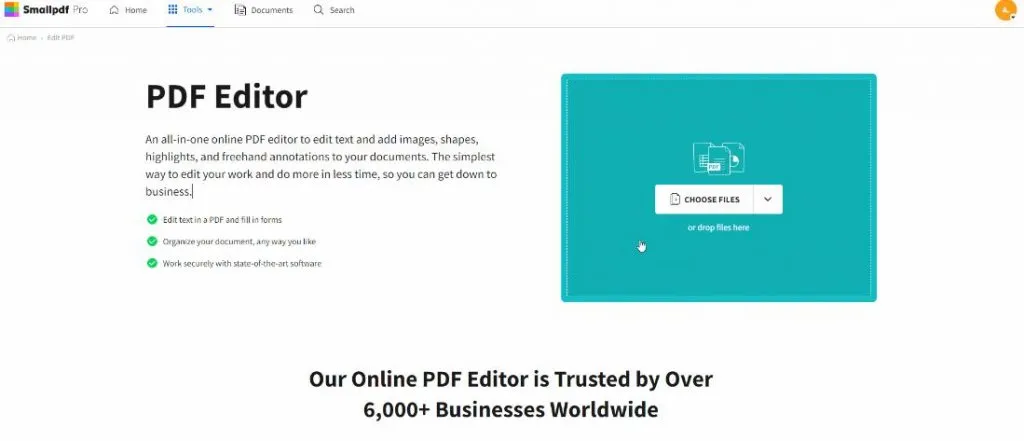
- 파일이 열리면 상단 도구 모음에서 "입력", "강조 표시" 또는 기타 편집 기능을 사용할 수 있습니다. 이 예시에서는 "텍스트 상자 추가"를 클릭하세요.
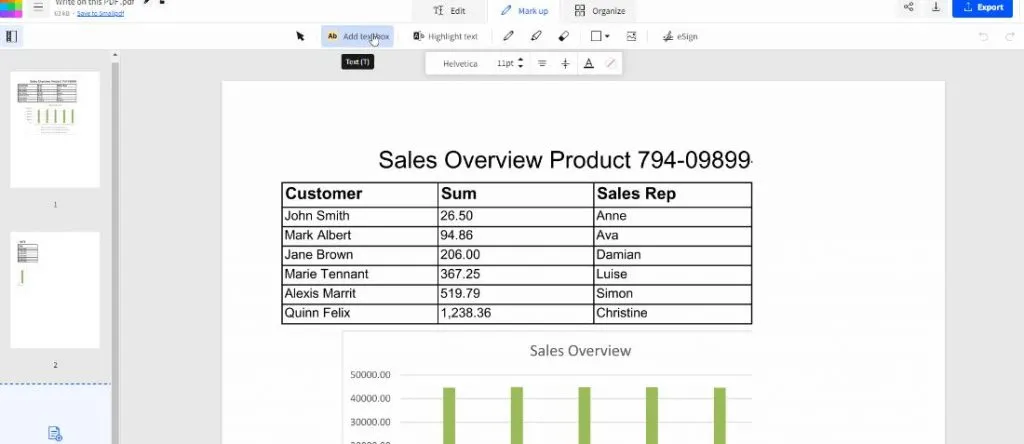
- PDF 파일의 아무 곳이나 클릭하여 텍스트를 추가하고 입력을 시작하세요.
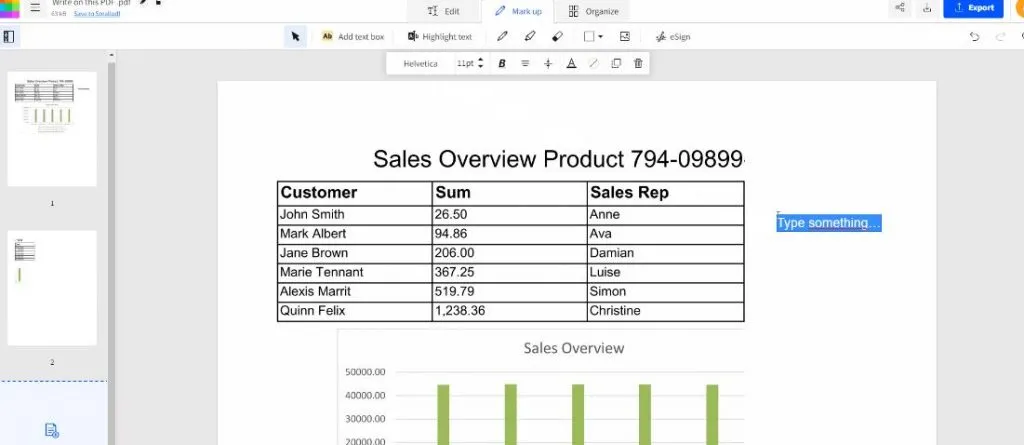
- 오른쪽 상단의 "내보내기" 버튼을 클릭하여 작업 내용을 저장하세요. PDF 문서에 대한 모든 편집 내용이 저장됩니다.
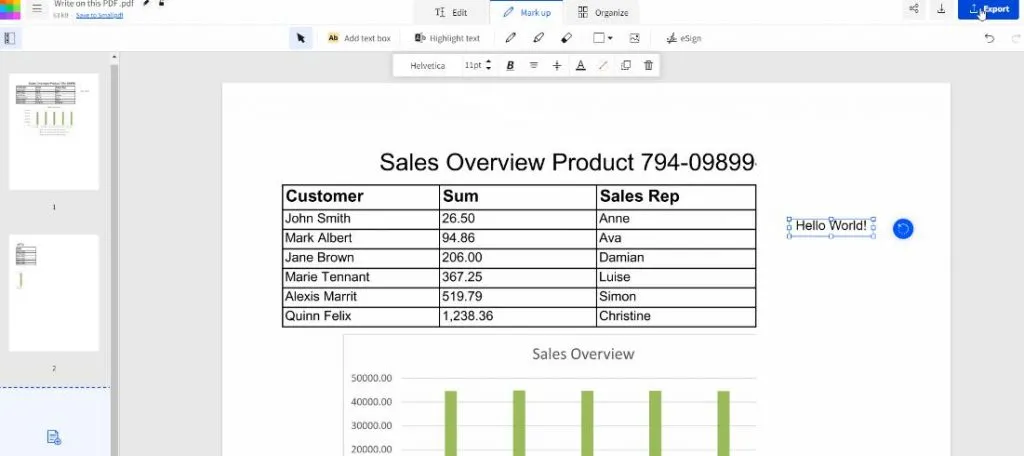
8부. Smallpdf와 비슷한 다른 프로그램이 있나요?
네, Smallpdf와 동일한 사용성을 제공하는 다른 도구와 프로그램도 여러 가지 있습니다. Smallpdf보다 더 뛰어난 경험과 기능을 제공하는 도구와 프로그램도 있는데, UPDF도 그중 하나입니다. UPDF는 모든 기기에서 모든 PDF 관련 요구 사항을 충족하는 완벽한 패키지로, 파일 관리, 보기, 편집을 지원합니다. Smallpdf와 UPDF의 가치를 비교해 드렸으며, 아래 버튼을 통해 UPDF를 다운로드하여 모든 기능을 하나씩 확인해 보실 수 있습니다.
Windows • macOS • iOS • Android 100% 안전
| Smallpdf | UPDF | |
| 클라우드 스토리지 | 예 | 예 |
| PDF 정리 | 예 | 예 |
| 디지털 서명 | 예 | 예 |
| PDF 변환 | 예 | 예 |
| 가격 | 연 USD 108/사용자 | ₩55,600/연간 결제. 여기 클릭하여 UPDF 대폭 할인된 가격으로 구매하기. |
| 플랫폼 지원 | 웹, Windows, Android, Mac, iOS | Windows, Android, Mac, iOS |
| 비밀번호 보안 | 예 | 예 |
| 혜택 및 장점 | 주석 문서 검토 및 관리 PDF 변환 협업 | 모든 플랫폼에서 하나의 라이선스 사용 가능 내장 OCR 일괄 문서 처리 주석 슬라이드쇼 PDF 문서 생성 UPDF AI |
또한 읽어보세요: Smallpdf 대 UPDF: 어느 것이 더 좋고 저렴할까요?
이 비교를 통해 Smallpdf는 훌륭한 도구이지만, UPDF는 Smallpdf의 모든 기능과 더불어 몇 가지 중요한 이점을 제공한다고 말할 수 있습니다. 따라서 필요한 모든 기능을 갖춘 안정적인 도구를 찾고 있다면 Smallpdf보다 UPDF가 더 나은 선택입니다. 아래 버튼을 클릭하여 UPDF를 다운로드하고 지금 바로 사용해 보세요. UPDF에 대해 더 자세히 알아보려면 아래 비디오 가이드를 시청하세요.
Windows • macOS • iOS • Android 100% 안전
9부. Smallpdf PDF 편집기에 대한 FAQ
1. Smallpdf 구독을 취소하려면 어떻게 해야 하나요?
계정 페이지의 "플랜" 섹션에서 언제든지 Smallpdf의 기존 구독이나 Pro 체험판을 간편하게 취소하실 수 있습니다. 구독을 취소하더라도 다른 결제 기간 동안은 다른 모든 Pro 기능을 계속 이용하실 수 있습니다.
2. Smallpdf에서 PDF 워터마크를 제거하려면 어떻게 해야 하나요?
워터마크를 제거하려면 상단 메인 메뉴로 이동하여 도구를 클릭한 다음 PDF 편집을 선택하세요. 편집 도구 모음에서 워터마크를 선택하고 제거를 클릭하세요. 워터마크를 영구적으로 제거할지 여부를 묻는 팝업 확인 메시지가 나타납니다. 워터마크 없는 문서를 만들려면 "예"를 선택하세요.
3. Smallpdf에서 PDF 파일을 읽을 수 있나요?
Smallpdf의 간단한 드래그 앤 드롭 기능을 사용하면 온라인에서 PDF 파일을 쉽게 관리하고 볼 수 있습니다 . 도구 내에서 PDF 파일을 다른 앱과 플랫폼에 쉽게 공유할 수 있습니다.
4. Smallpdf에서 입력 가능한 PDF를 만들 수 있나요?
아니요, SmallPDF에는 이러한 기능이 없으므로 작성 가능한 PDF 양식을 만들 수 없습니다.
5. Smallpdf 계정을 삭제하려면 어떻게 해야 하나요?
계정을 삭제하려면 먼저 구독을 취소해야 합니다. 계정 페이지로 이동하여 요금제를 선택하세요. 그런 다음 변경을 선택하고 계정 취소를 클릭한 후 계속을 선택하세요. 취소 사유를 선택하고 구독 취소를 클릭하세요.
6. Smallpdf는 어떻게 텍스트 파일을 PDF로 변환하나요?
텍스트 파일을 PDF로 변환하려면 파일을 PDF Converter로 드래그하세요. 파일이 업로드되면 변환 과정이 시작됩니다. 변환 후에는 원하는 대로 PDF를 수정할 수도 있습니다. PDF가 준비되면 '다운로드'를 선택하여 파일을 저장하세요.
7. Smallpdf 무료 평가판을 취소하려면 어떻게 해야 하나요?
무료 체험판을 취소하려면 계정 페이지 메뉴의 플랜 섹션으로 이동하세요.
8. Smallpdf에서 Google Drive 연결을 해제하는 방법은?
계정 페이지 메뉴에서 보안 섹션으로 이동하여 Google Drive와 Smallpdf의 연결을 해제하세요.
마지막 말
Smallpdf는 기본적인 PDF 편집, 보기 및 관리 도구로 적합합니다. 일부 기능 제한이 있는 무료 버전이지만 대부분의 작업을 완료할 수 있습니다. 하지만 일부 사용자에게는 이러한 누락된 기능이 중요할 수 있으며, 유료 플랜으로 업그레이드해야 할 수도 있습니다. 유료 플랜으로 업그레이드할 계획이라면 더 나은 도구를 고려하는 것이 좋은 선택이 될 수 있습니다.
UPDF는 무료 플랜과 유료 플랜 모두 최고의 경쟁자 중 하나입니다. 무료 플랜은 필요한 모든 기능을 제공하며, 유료 플랜은 훨씬 저렴하기 때문에 더욱 좋습니다. 무엇보다도 UPDF는 모든 플랫폼에 단일 라이선스 정책을 적용하여 하나의 구독료만 지불하면 모든 기기에서 동일한 계정으로 사용할 수 있습니다.
Windows • macOS • iOS • Android 100% 안전
 UPDF
UPDF
 Windows용 UPDF
Windows용 UPDF Mac용 UPDF
Mac용 UPDF iPhone/iPad용 UPDF
iPhone/iPad용 UPDF 안드로이드용 UPDF
안드로이드용 UPDF UPDF AI 온라인
UPDF AI 온라인 UPDF Sign
UPDF Sign PDF 편집
PDF 편집 PDF 주석
PDF 주석 PDF 생성
PDF 생성 PDF 양식
PDF 양식 링크 편집
링크 편집 PDF 변환
PDF 변환 OCR
OCR PDF → Word
PDF → Word PDF → 이미지
PDF → 이미지 PDF → Excel
PDF → Excel PDF 정리
PDF 정리 PDF 병합
PDF 병합 PDF 분할
PDF 분할 PDF 자르기
PDF 자르기 PDF 회전
PDF 회전 PDF 보호
PDF 보호 PDF 서명
PDF 서명 PDF 민감 정보 가리기
PDF 민감 정보 가리기 PDF 민감 정보 제거
PDF 민감 정보 제거 보안 제거
보안 제거 PDF 보기
PDF 보기 UPDF 클라우드
UPDF 클라우드 PDF 압축
PDF 압축 PDF 인쇄
PDF 인쇄 일괄 처리
일괄 처리 UPDF AI 소개
UPDF AI 소개 UPDF AI 솔루션
UPDF AI 솔루션 AI 사용자 가이드
AI 사용자 가이드 UPDF AI에 대한 FAQ
UPDF AI에 대한 FAQ PDF 요약
PDF 요약 PDF 번역
PDF 번역 PDF 설명
PDF 설명 PDF로 채팅
PDF로 채팅 AI 채팅
AI 채팅 이미지로 채팅
이미지로 채팅 PDF를 마인드맵으로 변환
PDF를 마인드맵으로 변환 학술 연구
학술 연구 논문 검색
논문 검색 AI 교정기
AI 교정기 AI 작가
AI 작가 AI 숙제 도우미
AI 숙제 도우미 AI 퀴즈 생성기
AI 퀴즈 생성기 AI 수학 문제 풀이기
AI 수학 문제 풀이기 PDF를 Word로
PDF를 Word로 PDF를 Excel로
PDF를 Excel로 PDF를 PowerPoint로
PDF를 PowerPoint로 사용자 가이드
사용자 가이드 UPDF 팁
UPDF 팁 FAQ
FAQ UPDF 리뷰
UPDF 리뷰 다운로드 센터
다운로드 센터 블로그
블로그 뉴스룸
뉴스룸 기술 사양
기술 사양 업데이트
업데이트 UPDF vs Adobe Acrobat
UPDF vs Adobe Acrobat UPDF vs. EZPDF
UPDF vs. EZPDF UPDF vs. ALPDF
UPDF vs. ALPDF



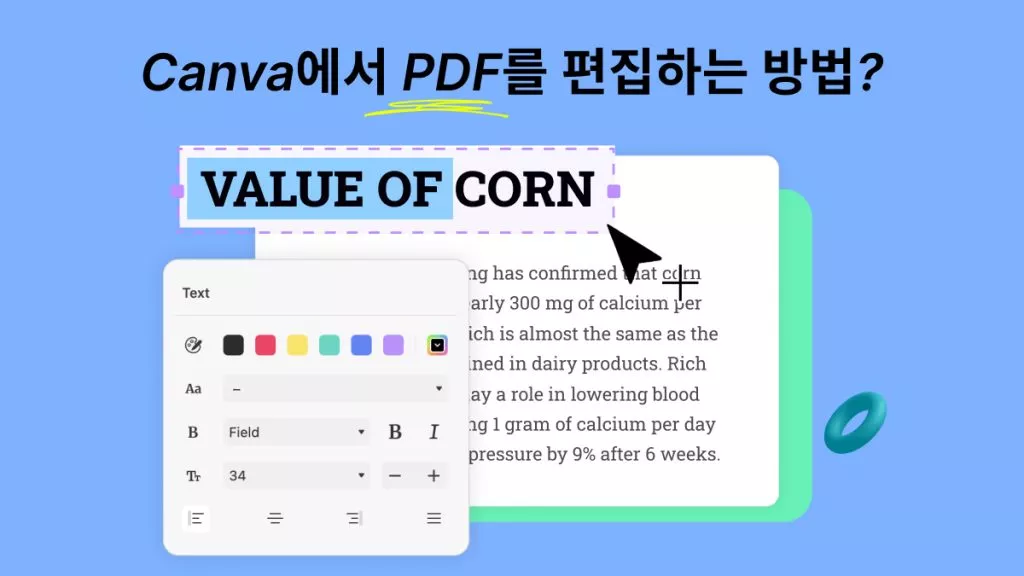

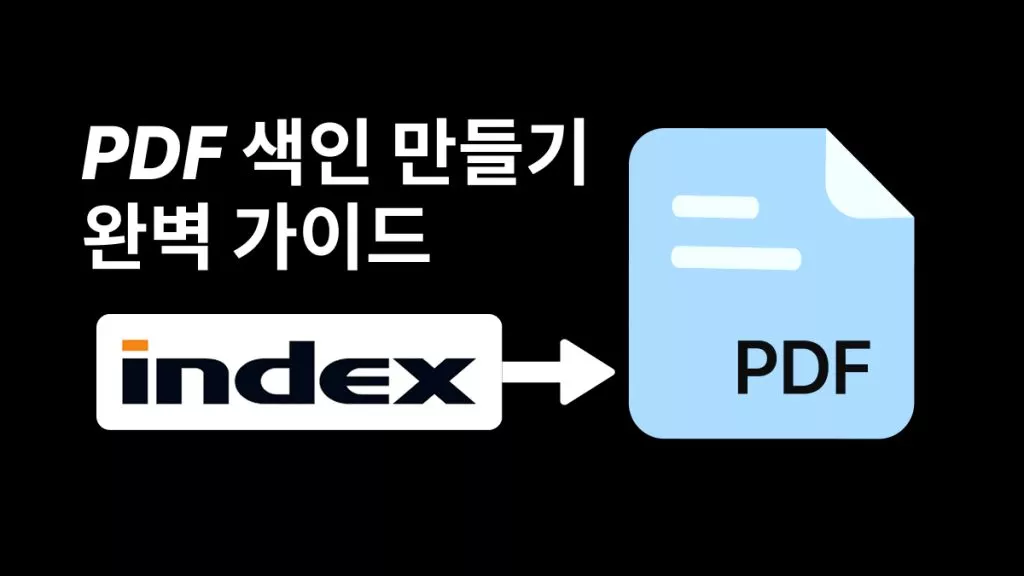



 Lizzy Lozano
Lizzy Lozano 

